基于 opencv3.4.6 在vs 2017 中的实现。
首先百度搜搜并安装opencv3.4.6
下载链接:
https://nchc.dl.sourceforge.net/project/opencvlibrary/3.4.6/opencv-3.4.6-vc14_vc15.exehttps://nchc.dl.sourceforge.net/project/opencvlibrary/3.4.6/opencv-3.4.6-vc14_vc15.exe在安装Cmake
官网连接:
CMakehttps://cmake.org/接下来我们就可以开始配置opencv环境啦~
首先在项目路径下创建一个文件夹,如图:

如上图步骤,创建完build文件夹后,再在lenrnioencv文件夹下用vs code打开,并创建一个CMakeLists.txt(注意区分大小写!)和main.cpp。如下图所示:

此时,.cpp与CMakeLists.txt创建好了,我们可以先不管cpp文件,开始编译CMakeLists.txt文件。

CMakeLists内容见下图:
cmake_minimum_required(VERSION 2.8)
project(learn-opencv)
set(SOURCES
main.cpp
)
set(HEADERS
#main.hpp
)
add_executable(Main
${SOURCES}
${HEADERS}
)
set(OpenCV_DIR "C:/MyTools/opencv/opencv-3.4.6/opencv/build")
find_package(OpenCV REQUIRED)
if(OpenCV_FOUND)
target_include_directories(Main PUBLIC ${OpenCV_INCLUDE_DIRS})
target_link_libraries(Main ${OpenCV_LIBS})
endif()
注意:输入opencv中build路径时,如果你是粘贴复制的文件路径,一定要把 \ 改为 /
此时准备工作就做好了,接下来我们就要用Cmake来配置环境了。
如下图选择对应的源文件路径与build路径 :

接下来点击配置:





此时,Cmake就会根据你CMakeLists.txt中的代码生成相应文件。
你会惊奇的发现build文件夹中多了许多文件,如图:

此时opencv环境已经配置好了,用vs 2017打开.sln文件就可以进行code啦!
补充:
运行代码时,若出现:

只需将opencv目录下/build/x64/vc15/bin中的三个 .dll 文件复制到 C:/windows/system32中。
再将main项目单击右键点击 设为当前启动项目 即可解决问题。

CMakeLists相关问题解决方法:文章来源:https://www.toymoban.com/news/detail-483784.html
ttroy50/cmake-examples: Useful CMake Examples (github.com)https://github.com/ttroy50/cmake-examples文章来源地址https://www.toymoban.com/news/detail-483784.html
到了这里,关于关于如何用Cmake配置opencv C++环境的文章就介绍完了。如果您还想了解更多内容,请在右上角搜索TOY模板网以前的文章或继续浏览下面的相关文章,希望大家以后多多支持TOY模板网!

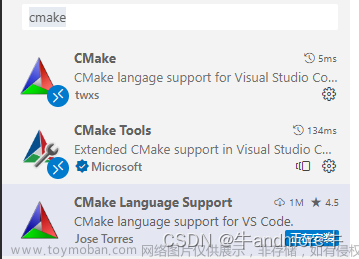
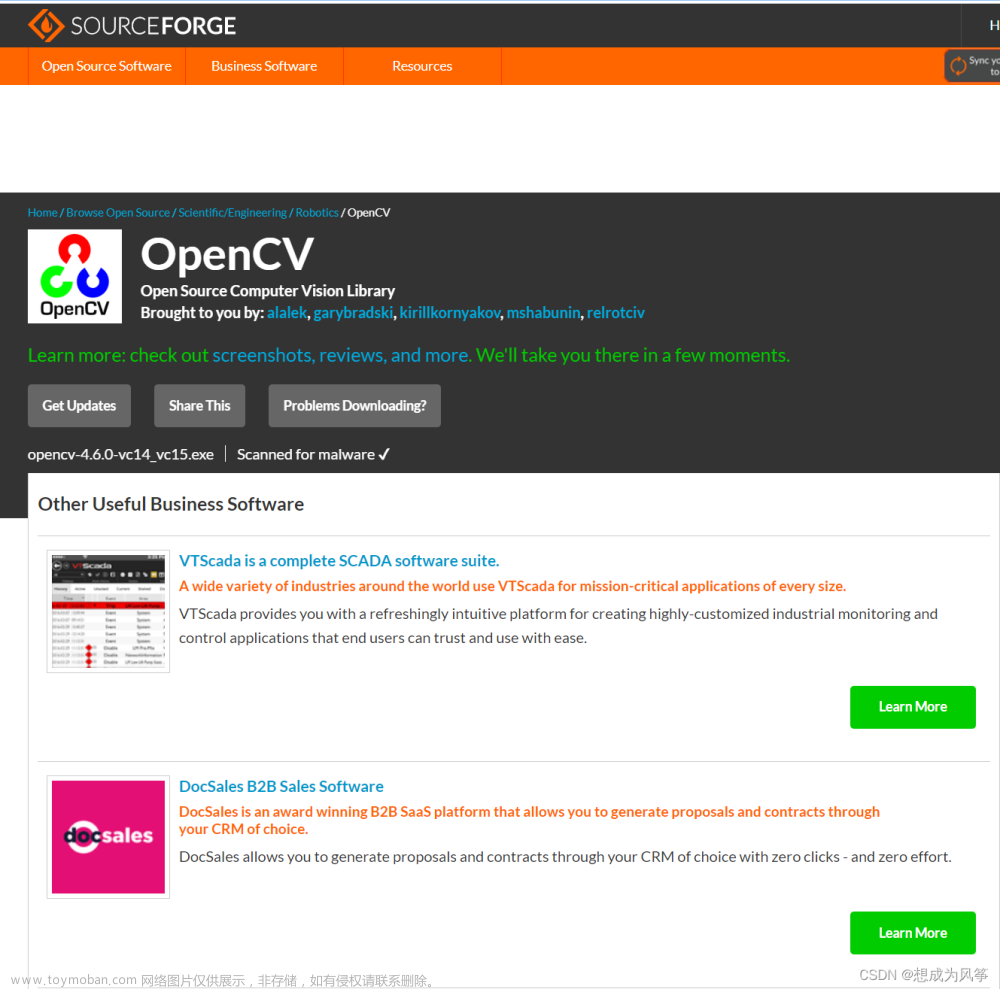






![[QT]+[Cmake]+[openCV]配置环境报错:mingw32-make: *** [Makefile:165: all] Error 2等问题的解决办法](https://imgs.yssmx.com/Uploads/2024/04/859125-1.png)



